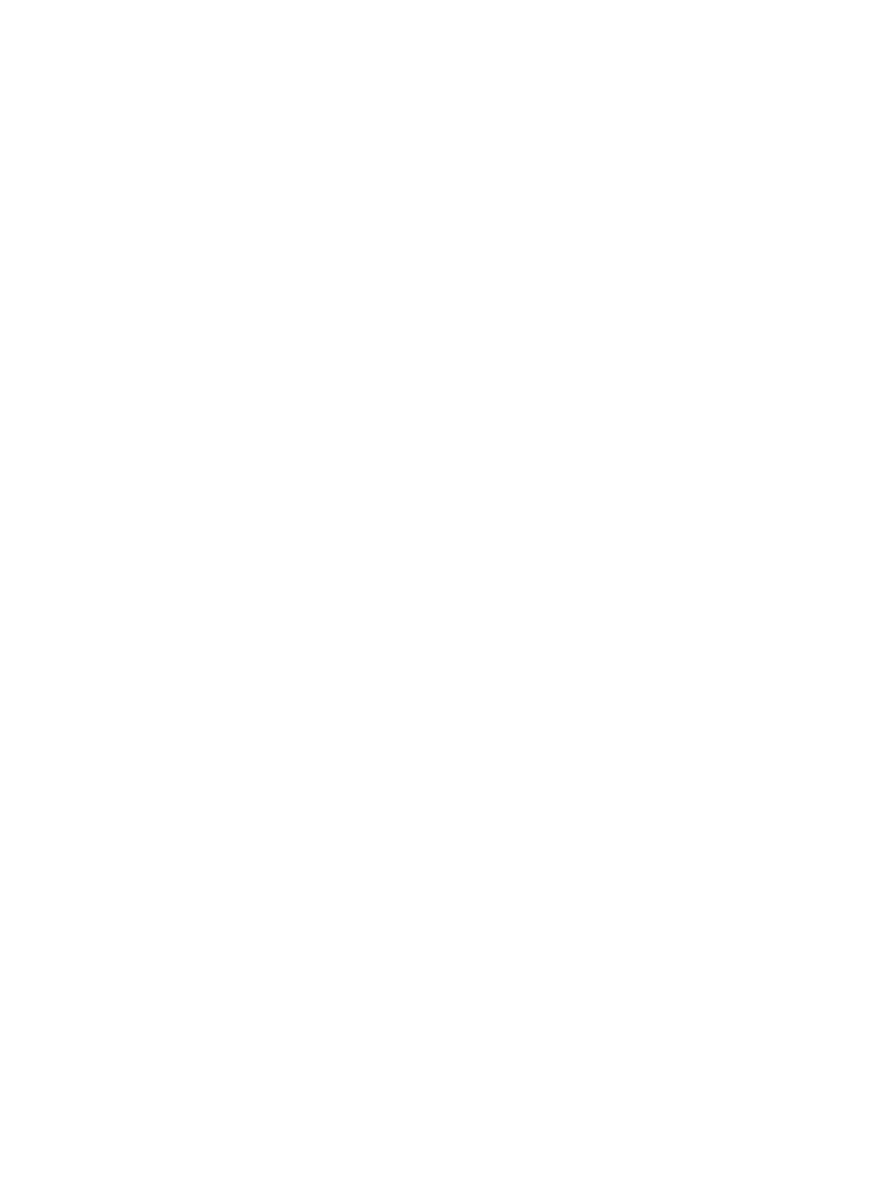
両面印刷
自動両面印刷の使用
1.
印刷ジョブに対応するいずれかのトレイに、十分な枚数の用紙をセットします。レターヘッド用
紙などの特殊な用紙をセットする場合は、次のいずれかの方法に従います。
●
トレイ
1 の場合、レターヘッド用紙の印刷面を上向きに、用紙の上部をプリンタに向けて
セットします。
●
それ以外のトレイの場合は、レターヘッド用紙の印刷面を下向きに、用紙の上部をトレイ正
面に向けてセットします。
2.
[ファイル] メニューで、[プリント] をクリックします。
3.
[レイアウト] メニューを開きます。
4.
[両面] の隣にある [ロング エッジ綴じ込み] または [ショート エッジ綴じ込み] のどちらか
を選択します。
5.
[印刷] をクリックします。
手動両面印刷
1.
印刷ジョブに対応するいずれかのトレイに、十分な枚数の用紙をセットします。レターヘッド用
紙などの特殊な用紙をセットする場合は、次のいずれかの方法に従います。
●
トレイ
1 の場合、レターヘッド用紙の印刷面を上向きに、用紙の上部をプリンタに向けて
セットします。
●
それ以外のトレイの場合は、レターヘッド用紙の印刷面を下向きに、用紙の上部をトレイ正
面に向けてセットします。
2.
[ファイル] メニューで、[プリント] をクリックします。
3.
[仕上げ] メニューで、 [手差し両面印刷] を選択します。
4.
[印刷] をクリックします。裏面に印刷する前に、コンピュータ画面に表示されるポップアップ
ウィンドウの指示に従います。
5.
プリンタのトレイ
1 に入っている用紙を取り出します。
6.
片面印刷済みの用紙の印刷面を上向きに、用紙の上部をプリンタに向けてトレイ
1 にセットし
ます。裏面は、トレイ
1 から印刷する必要があります。
7.
指示が表示される場合、適切なコントロール パネル ボタンを押して処理を続行します。